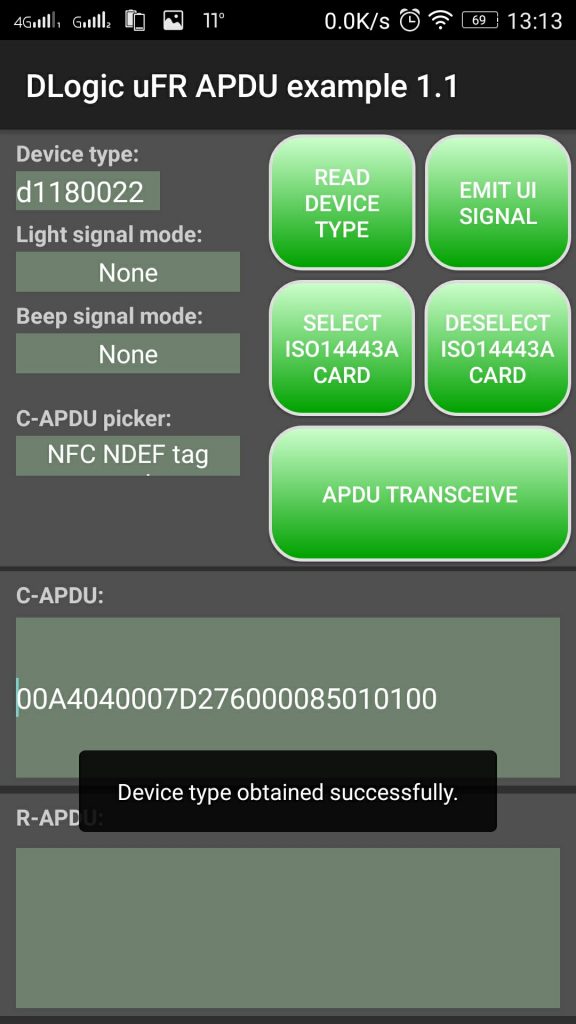Android-Anwendung für die Arbeit mit kontaktlosen ISO14443-4 A / B- und ISO7816-4-4-Karten, die APDU-Befehle unterstützen.
Diese Karten umfassen (sind aber nicht beschränkt auf) kontaktlose EMV-Kreditkarten, DESFire, ST M24SRxx, JCOP…
Daher fügt die Verwendung von NFC-APDU-Befehlen Unterstützung für viele Chiptypen hinzu, die zuvor nicht von unserer API unterstützt wurden.
Voraussetzungen
NFC-Leser der μFR-Serie, Android Studio V1.5 oder höher, Android-Gerät mit OTG-Unterstützung.
HINWEIS: Android-Geräte ohne OTG-Unterstützung können die Software weiterhin verwenden, wenn Benutzer den NFC-Leser über unsere APB – Android Power Bridge anschließen.
Docs & Software Download
Video demonstration:
Software-Screenshots:
1. Startbildschirm der μFR APDU-Software für Android. Auf diesem Bildschirm werden grundlegende Reader-Funktionen angezeigt.
2. Erfolgreiches Öffnen des NFC-Geräteanschlusses. Dadurch ist der NFC-Leser einsatzbereit.
3. Dropdown-Menü mit vorkonfigurierten APDU-Befehlen. Benutzer können diese Befehle in der bereitgestellten Software mit SDK ändern.
4. APDU-Antwort "90 00" – Befehl erfolgreich ausgeführt (OK). In diesem Fall bestätigt es die Auswahl der "NFC NDEF Tag App".
5. Auswählen der NFC-NDEF-Datei.
6. Verwenden Sie den Befehl "Binärdatei lesen" für die ausgewählte NFC-NDEF-Datei. Die APDU-Antwort "00 10" stellt die Bytelänge der ausgewählten NDEF-Datei dar, während "90 00" bestätigt, dass der Befehl erfolgreich ausgeführt wurde.
7. Ändern des Befehls "Read Binary" von "02" in "10", um die volle 16-Byte-Länge der NDEF-Datei zu lesen
8. Lesen der NDEF-Datei in voller Länge. In diesem Fall handelt es sich um einen URL-NDEF-Datentyp mit der Website-Adresse unseres Unternehmens.
Software-Download:
Gehen Sie zu unserem Gitlab-Software-Repository, um APDU Send/Receive Software für Android herunterzuladen.